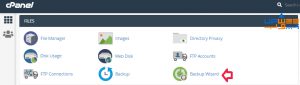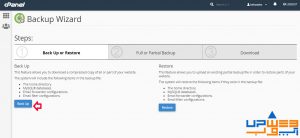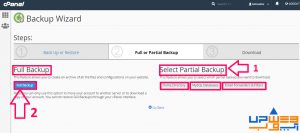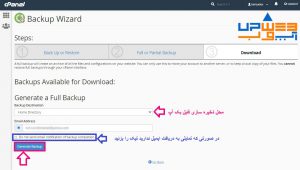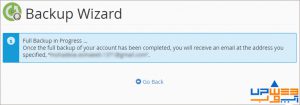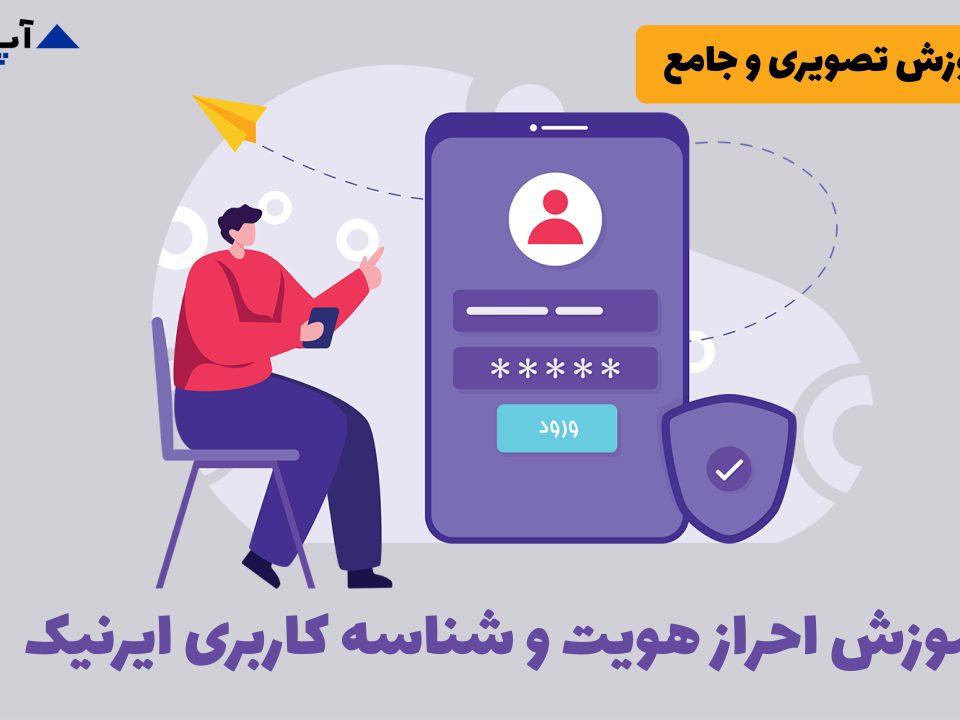نحوه تهیه فول بک آپ در سی پنل:
جهت ایجاد فایل پشتیبان کامل که شامل فایلها و بانکهای اطلاعاتی است در هر لحظه میتوانید پس از ورود به کنترل پنل اقدام نمایید .
Backup یا گرفتن نسخه پشتیبان از هاست و وب سایتها به یک امر بسیار مهم در امروز تبدیل شده است و لازمه یک مدیر حرفهای وب است که همیشه نسخه
پشتیبانی از وب سایت خود داشته باشد.
در این مطلب قصد داریم به آموزش گرفتن یک نسخه پشتیبان کامل در سیپنل پرداخته تا شما بتوانید از وب سایت خود یک نسخه پشتیبان کامل تهیه کرده تا در
صورت لزوم و یا ایجاد مشکل بر روی وب سایتتان آن را باز گردانی کنید.
آموزش گرفتن backup در هاست Cpanel:
در ابتدا از طریق آموزش نحوه ورود به سی پنل وارد هاست سی پنل وب سایتمون میشیم و از قسمت files بر روی گزینه backup wizard کلیک می کنیم.
طبق تصویر زیر عمل نمایید :
در صفحه جدید، دکمه آبی رنگ Back Up را انتخاب کنید.
در مرحله بعدی، مطابق تصویر زیر دو حق انتخاب برای بکاپ گیری دارید:
- بکاپ گیری جداگانه از هر بخش:
در اولین انتخاب، که “Select Partial Backup” میباشد، شما میتوانید از 3 بخش زیر جداگانه پشتیبان بگیرید:
- Home Directory: با زدن این گزینه از تمام پوشه و فایلهای موجود در “File Manager” هاست شما بکاپ گرفته میشود.
- MySQL Databases: با انتخاب این گزینه به صفحهای میروید که اسم دیتابیسهای هاست شما درون آن وجود دارد. با کلیک
بر روی هر کدام از آنها از دیتابیس بکاپ گرفته میشود.
- Email Forwarder & Filters: این گزینه از تمام ایمیلهای هاست شما و فیلترهایی که برای آنها قرار دادید، بکاپ میگیرد.
2.فول بکاپ (Full Backup):
در انتخاب دوم شما با کلیک روی دکمه “Full Backup” میتوانید از تمام اطلاعات هاست خود بکاپ بگیرید.
از آنجا که با انتخاب گزینه فول بکاپ، از بخشهای بالا نیز بکاپ گرفته میشود پیشنهاد ما به شما انتخاب فول بکاپ است.
همچنین با کلیک روی گینه “Go Back” میتوانید به صفحه قبلی بازگردید.
پس از کلیک بر روی “Full Backup” به صفحهای میرویم که مثل تصویر زیر دارای دو فیلد است.
هر فیلد دارای مقادیر پیشفرض است.
دراین مرحله محل ذخیره سازی پیش فرض را تغییر ندهید و در بخش ایمیل ، ایمیل خود را وارد نمایید .
در فیلدBackup Destination دقت کنید که مسیر آن Home Directory باشد. در فیلد Email Address هم باید آدرس ایمیلتان وارد شده باشد.
البته آدرس ایمیل مدیراصلی هاست به صورت پیشفرض در این فیلد قرار گرفته شده است تا بعد از آن که عملیات بکاپ گیری به طور کامل انجام
شد، سی پنل شما را با فرستادن ایمیل با خبر کند.
(در صورتی که تمایلی به دریافت ایمیل ندارید تیک عبارت “Do not send email notification of backup completion” را بزنید.)
در انتها دکمه Generate Backup را بزنید تا فرآیند پشتیبان گیری شروع شود. هر چه حجم و تعداد اطلاعات هاست بیشتر
باشد عملیات بکاپ گیری بیشتر طول میکشد.
البته سخت افزارهای سرور و میزان لود کاری سرور نیز در سرعت بکاپ گیری تاثیر گذار است.
مشاهده پیغام زیر بدین معنی میباشد که فرآیند بکاپ گیری آغاز شده و پس از اتمام پروسه بکاپ گیری و حاضر شدن فول
بکاپ یک ایمیل به آدرس پیشفرض مدیر هاست جهت اطلاع رسانی انجام میشود.
بک آپ در home directory هاستتان که یک مسیر بالاتر از public_html است ذخیره میشود و با پسوند .tar.gz می باشد .در صورت نیاز کافیست درخواست پشتیبانی باز کرده و از کارمندان اپ وب بخواهید بک آپی که تهیه کرده اید بازگردانی شود .پس از اتمام عملیات بکاپ گیری یک ایمیل جهت اطلاع برایتان ارسال خواهد شد و فایل بکاپ به ایمیلتان ارسال نمیشود بلکه
بک آپ در home directory هاست ذخیره خواهد شد .
نکته:
اگه شما بلافاصله پس از فشردن دکمه بکاپ گیری وارد صفحه ذخیره سازی بک آپ شدید و مشاهده کردیدحجم فول بکاپ شما در حد کیلوبایت است و به یه حجم نرمالی نرسیده است به این معناست که فول بکاپ هاست شما هنوز کامل ساخته نشده و باید بیشتر صبر کنید تا حجم این فایل به مگابایت یا حتی گیگابایت برسه و ایمیل اطلاعیه مبنی بر اتمام فرآیند تهیه فول بکاپ از سمت هاست دریافت کنید.
نحوه گرفتن بک اپ (نسخه پشتیبان)